如何使用 Google Search Console – SEO 指南
已发表: 2021-02-24如果您有兴趣优化您的网站以进行搜索,这里有很多资源可以帮助您提高在线知名度。 话虽如此,谷歌搜索控制台(GSC)是您可以用来提高自然覆盖率的最强大的 SEO 工具之一。 不要与跟踪访问者在您网站上的行为方式的 Google Analytics(分析)相混淆,GSC 会监控您的网站如何与搜索引擎进行通信,并提供有价值的见解来衡量和告知您的 SEO 策略的变化。
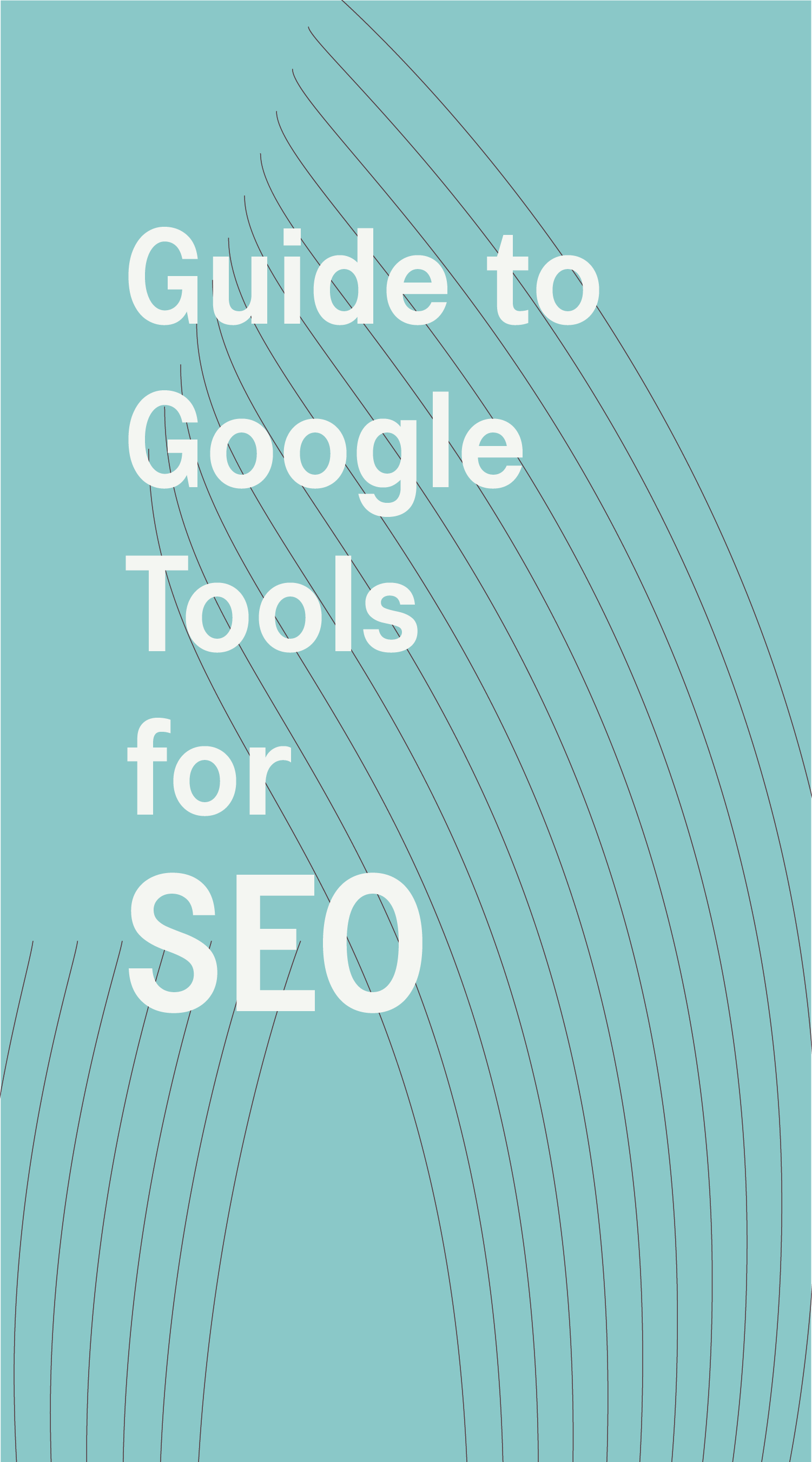
用于 SEO 的 Google 工具指南
下载本指南,了解如何充分利用 Google 提供的免费、强大的工具来改进您的 SEO 流程和性能。
什么是谷歌搜索控制台?
Google Search Console (GSC) 是一个平台——适用于任何拥有网站的人——它为用户提供关键细节,以更好地了解和监控他们的网站在 Google 搜索中的表现。 如果您正在尝试优化自然搜索的内容,Google Search Console 是评估您做得如何的地方。 这个单一平台允许网站所有者查看引用域、移动网站性能、搜索结果以及流量最高的页面和查询。
为什么需要谷歌搜索控制台?
了解您的网站在搜索中的表现以及如何提高该表现是提高在线知名度的重要部分。
您可以使用 Google Search Console 来实现两个总体目标:
- 改善您网站的 SEO(以及随后的自然流量)。
- 收集必要的营销数据(如果您还没有,则需要尽快开始跟踪!)
当您深入了解 Google Search Console 中提供的详细信息和见解时,您将了解哪些页面获得的流量最多(和最少),或者能够在曾经很受欢迎的内容似乎采取行动时采取行动搜索排名急剧下降。
需要另一个喜欢它的理由吗? Google Search Console 可让您查看您的网站需要维护的地方,从需要修复的抓取错误到不吸引流量的关键字。 它还会提醒您有关安全问题和索引问题 - 这可能会对您的搜索排名产生不利影响。 如果您喜欢“知情”,Google Search Console 将改变游戏规则。
谁应该使用 Search Console?
任何拥有网站的人都应该对 Google Search Console 有基本的了解。 无论您是刚刚起步,还是已经深入 SEO 战壕,GSC 都可以帮助您站稳脚跟。
它具有以下有用的功能:
- 企业主:即使您自己不会使用 Search Console,也要熟悉基础知识——了解 Google Search Console 中可用的功能将帮助您了解企业如何利用其信息来获得可见性。
- SEO 专家: Search Console 可帮助您监控网站流量、观察搜索排名,并就提高网站的技术性能做出明智的决策。 使用 Search Console 数据确定技术改进的优先级,并结合其他 SEO 工具进行分析。
- 站点管理员:作为负责使您的网站保持健康运行的人,您的工具箱中需要 Search Console。 它可以让您监控和解决服务器错误、站点负载问题以及黑客和恶意软件等安全问题。 您还可以使用它来执行站点维护和进行后端调整。
- Web 开发人员:负责为您的站点创建标记和/或代码? Search Console 有助于监控和解决常见问题,例如结构化数据中的错误。
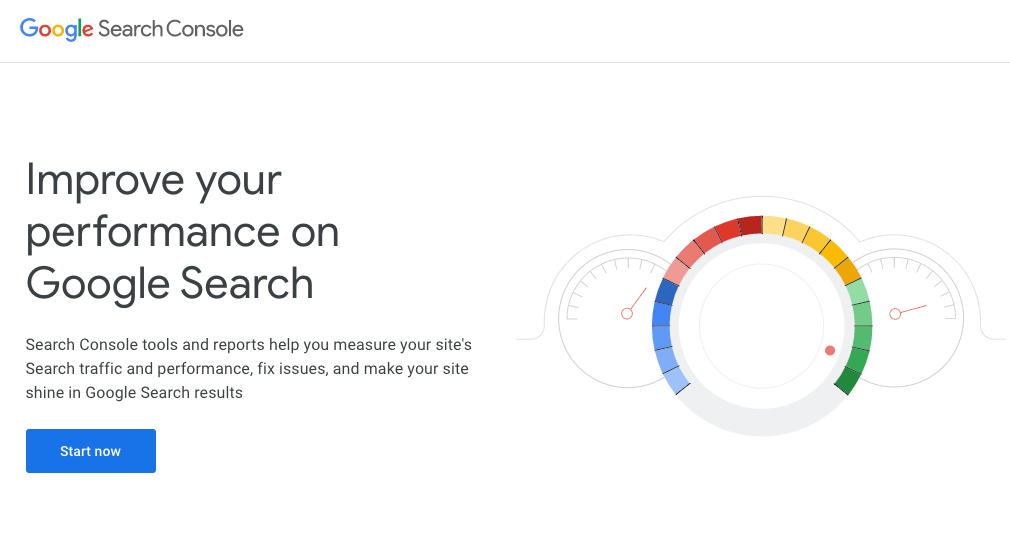
如何设置谷歌搜索控制台
现在让我们来了解一下设置它的具体细节。
在我们开始之前,您需要创建一个帐户。 然后,使用这些 Google Search Console 最佳做法来指导您完成整个过程:
第 1 步:连接您的网站
- 使用您的企业帐户登录 Google。
- 转到谷歌网站管理员工具。
- 选择“添加属性”(从仪表板左上角的下拉菜单中)。
- 添加与站点浏览器栏中显示的完全相同的 URL。 如果您支持多个协议( http://和https:// )或多个域( example.com 、 m.example.com和www.example.com ),请确保将每个协议添加为单独的实体。
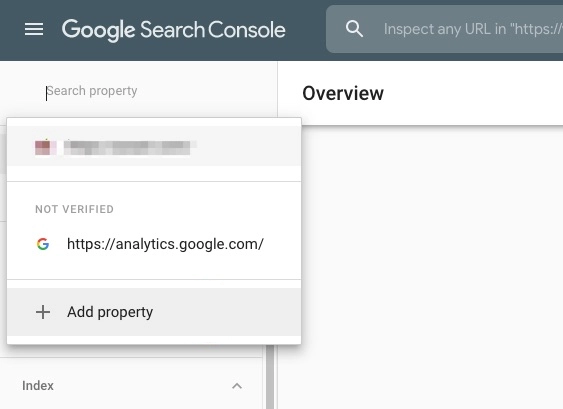
注意: Search Console 会在您添加网站后立即开始收集数据。
第 2 步:验证您的网站
在您确认您拥有它之前,添加属性不会授予您访问权限。 这是如何做:
- 单击您在第 1 步中添加的属性的“管理属性”选项卡。
- 从下拉菜单中选择“验证属性”,然后选择一种推荐的验证方法(HTML 文件上传、域名提供商、HTML 标记、GA 跟踪代码或 GTM 容器片段)。 这将根据您要验证的站点而有所不同。
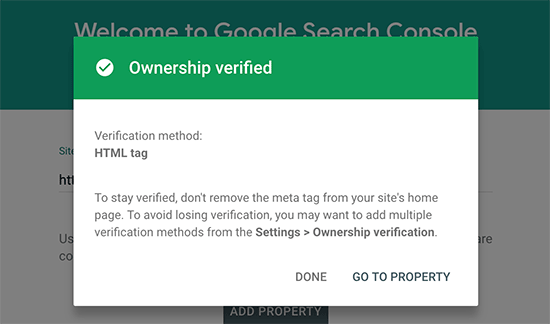
第 3 步:将 Search Console 与 Google Analytics 集成
分析提供流量和转化数据; Search Console 可以查看数据背后的搜索因素。 如果您希望在报告中获得大幅提升,将两者联系起来是一件轻而易举的事。
这是如何做到的:
- 在 Google Analytics(分析)仪表板的左下方找到“管理面板”。
- 点击进入“属性设置”。
- 向下滚动到“Search Console 设置”,您会看到您网站的网址。 这确认该网站已经过验证,并且您有权进行更改。
- 在“Search Console”下的下拉列表中,选择您要查看数据的报告视图。
- 点击“保存”,您就可以开始了!
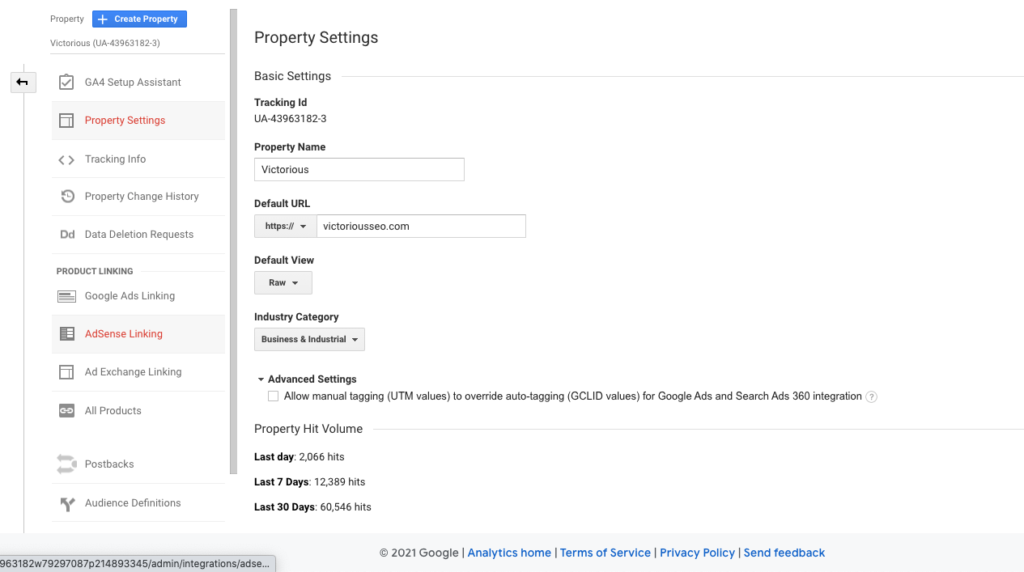
提示:通过在 Google Analytics(分析)仪表板的“受众”选项卡中查找“搜索控制台”报告来确认此步骤。
第 4 步:提交您的站点地图
与所有地图一样,站点地图提供方向——在这种情况下,将搜索引擎和网络爬虫指向有关您的网站组织方式和可用内容类型的重要信息。
向 Google Search Console 提交站点地图可以让 Google 的工作更轻松,因为它可以提供必要的信息来有效地抓取您的网站。
虽然不提交站点地图不会受到惩罚,但提交站点地图并没有什么坏处——尤其是当您的站点属于以下任何类别时:
- 这是非常新的。
- 没有多少其他网站链接到它。
- 它非常大。
- 您的网站有多个页面未在您的导航中链接。
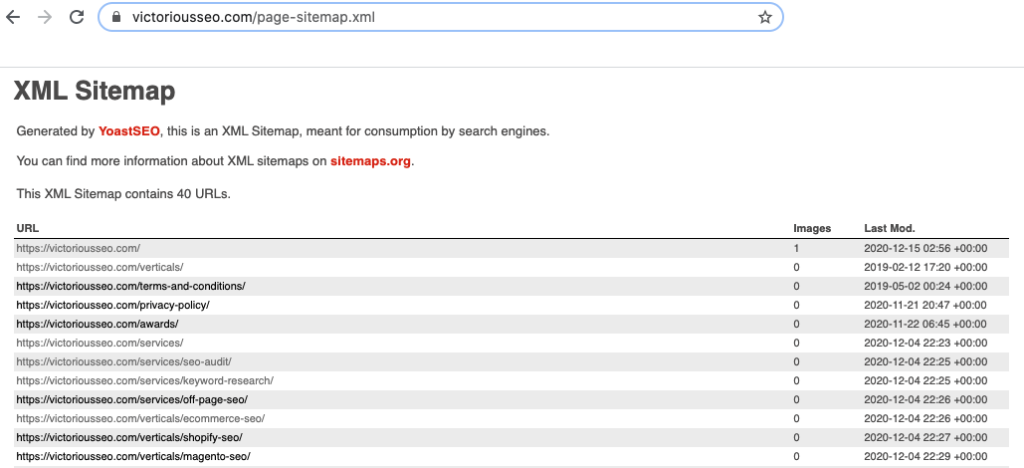
综上所述,您需要有一个站点地图才能提交。 如果您不确定是否已经有站点地图,请前往yourwebsite.com/sitemap.xml ; 如果您有站点地图,您可以在此处找到它。
要将 URL 提交给 GSC,请执行以下步骤:
- 点击 Google Search Console 中的“站点地图”标签
- 输入您的新站点地图 URL。
- 点击“提交”,然后——就这样——你准备好了!
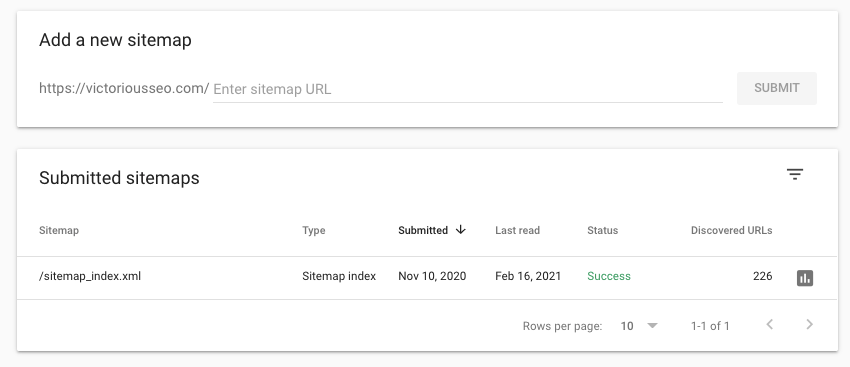
想了解更多关于站点地图的信息? 前往本文,其中包含站点地图示例,以深入讨论它们是什么(以及有关为什么您需要一个用于 SEO 的更多详细信息)。
如何使用 Google Search Console -基本功能
现在是时候查看一些触手可及的数据了。 让我们仔细看看 GSC 的一些最受欢迎的功能:
绩效报告
正在寻找有关您的网站在 Google 搜索结果中的表现的重要指标? 你会在这里找到那些。 GSC 提供了性能的广泛概述,您可以深入了解细节,以便使用过滤器进行特定区域的分析。
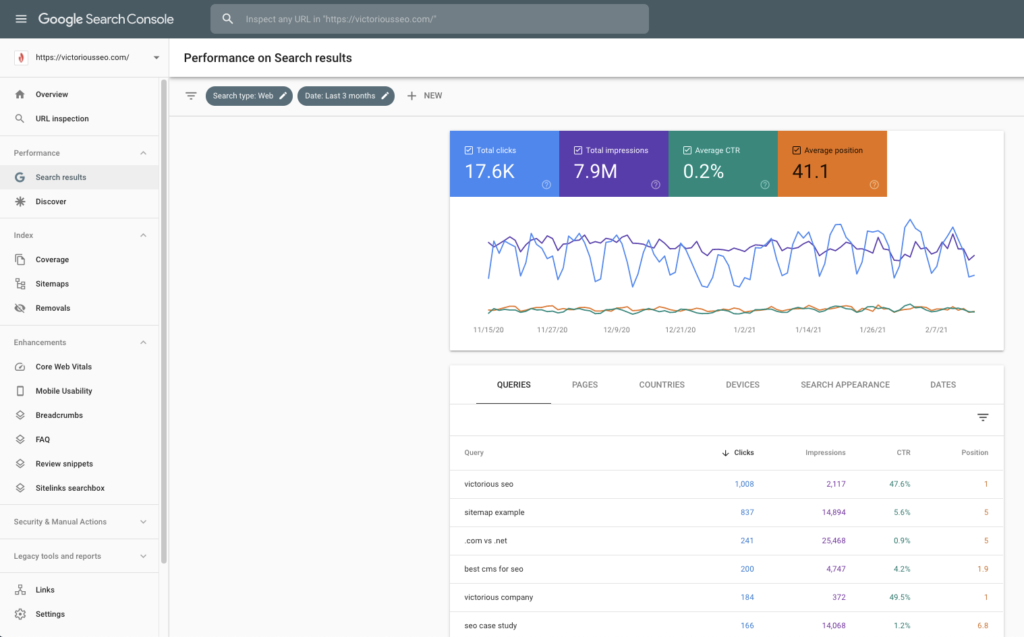
使用您在此处找到的信息来提高您网站的搜索性能并从 Google 获得自然流量。
在绩效报告的顶部
- 总点击次数——搜索者从 SERP 中点击您的链接的次数。
- 总展示次数- 每次您的链接出现在搜索结果中时生成。
- 平均点击率——点击次数除以展示次数乘以 100。
- 平均排名——特定查询的页面平均排名。
在查询选项卡下
- 热门搜索查询——人们用来查找您的网站页面的查询。
在页面选项卡下
- 最常访问的页面- 按点击次数和展示次数对页面进行排序,以找到表现最佳的页面。
和更多…
对您的流量如何随时间变化感兴趣? 想了解使用移动设备进行哪些查询? 想知道哪些网页在 Google 上的点击率最高和最低? 在您设置帐户的那一刻,Google Search Console 开始提供有关您的网站在搜索结果中的表现的数据,并以 16 个月为增量提供查看。 您从 GSC 获得的见解将为您的 SEO 策略的有效性提供可衡量的反馈。

指数覆盖率报告
发生错误。 但是让他们坐在您的网站上会对您的搜索性能产生长期的负面影响。 因此,尽可能高效地查找和修复错误至关重要。
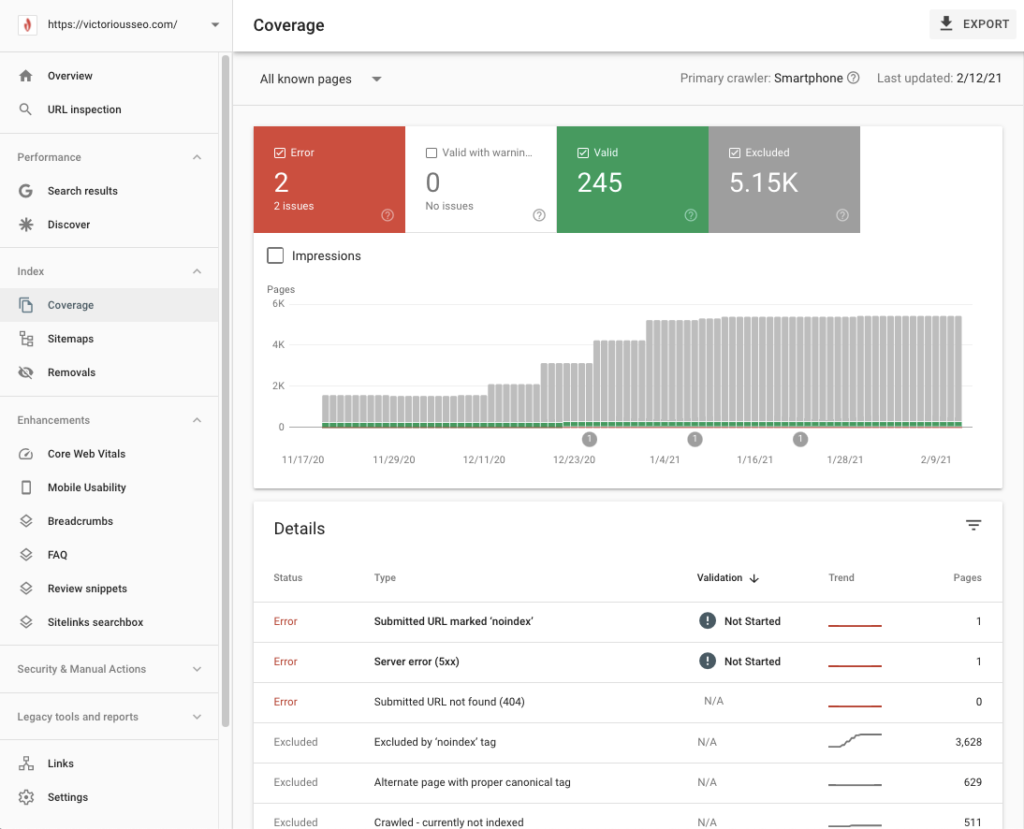
索引覆盖率报告揭示了关于 Google 在搜索结果中为您的网页提供服务的能力的三个重要信息。
- 自上次更新以来,Google 将您网站上的页面数编入索引。
- Google 未将您网站上的网页数编入索引。
- Google 的抓取机器人在尝试为您的网站编制索引时遇到的错误。
定期检查此报告将帮助您掌握网站 SEO 健康状况的脉搏。 有一个无处可去的重定向? 是否存在需要解决的代码或页面错误? 此选项卡可让您更详细地检查错误并找出受影响的特定 URL。
Google Analytics 和 Google Search Console 之间的一个重要区别在于,虽然 Analytics 只是一个提供洞察力的平台,但 Search Console 是一个旨在让您可以直接与 Google 交流的平台。
认为您已修复报告的错误? Google Search Console 可以帮助您验证它。
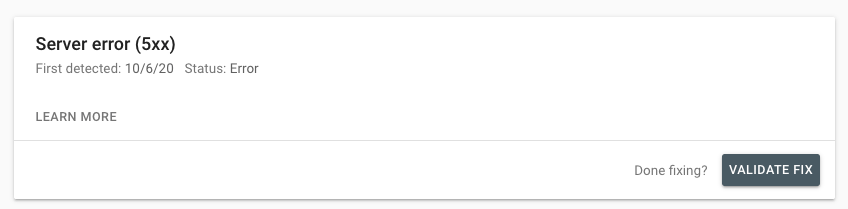
检查覆盖率报告时还要注意以下几点:
- 当您为您的网站创建新内容时,您应该会看到索引页面的数量稳步增加。 这意味着正在找到您的新页面,以便 Google 可以为它们提供服务以响应搜索查询。
- 当心流量突然下降! 这可能意味着 Google 无法访问您的网站。 如果某些东西阻止了 Google(robots.txt 更改或服务器已关闭),则需要立即关注该问题。
- 突然的、意外的流量高峰可能是重复内容自动生成页面问题或被黑客入侵的危险信号。 (了解有关使用规范标签处理重复内容的更多信息。)
检查这些潜在问题并快速解决问题是关键。 您最不想看到的就是未解决的技术问题向 Google 发送质量差的信号。
核心网络生命力报告
牢牢把握用户如何体验您的网站一直很重要,但随着 Google 2021 算法更新即将发布,它比以往任何时候都更加重要。 Core Web Vitals 报告是提高网站技术性能的信息源泉。
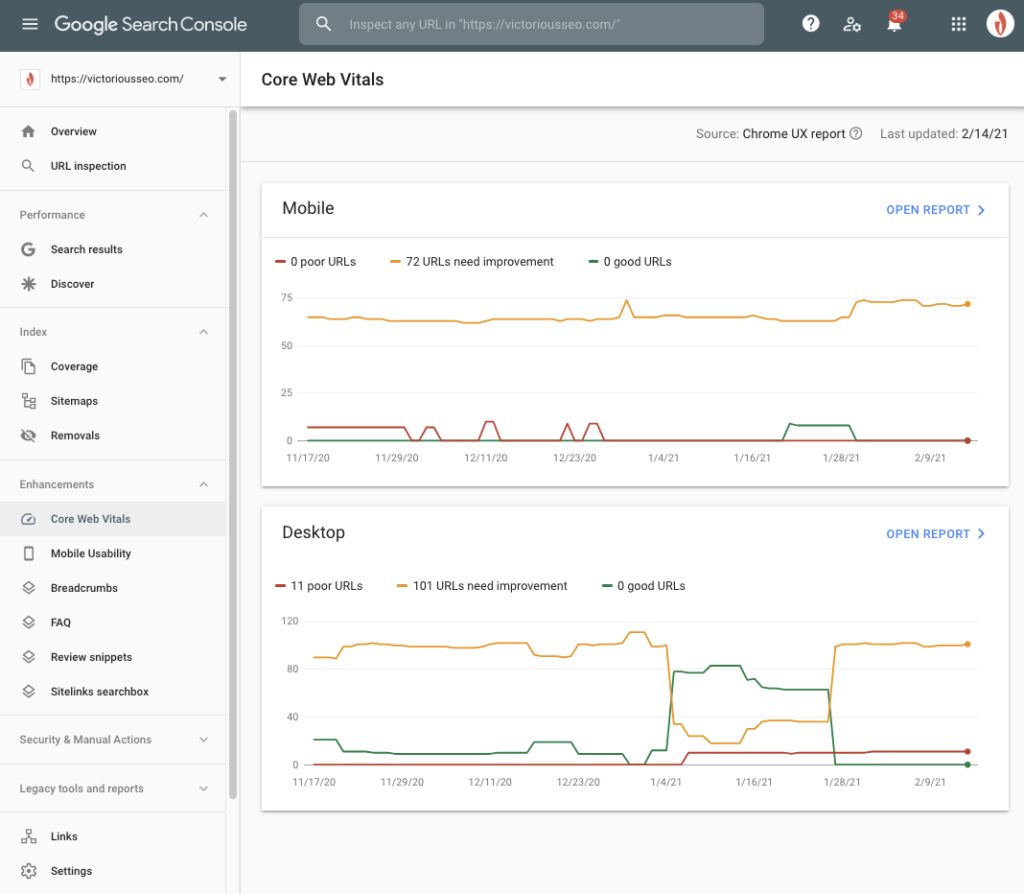
Search Console 将这些见解细分为:
- 速度:新的速度报告显示您的网站在移动设备和桌面设备上的加载速度。 它还显示哪些页面存在加载时间问题。
- AMP:如果您在网站上设置了 Accelerated Mobile Pages,请在此处检查错误。 此部分可让您查看网站上的有效 AMP 以及带有警告和错误的 AMP。 看到问题了吗? 单击它以查看受影响的 URL,并像在“索引覆盖率”选项卡中一样,验证任何修复以通知 Google 问题已得到解决。
- 丰富的结果:在您的网站上获得结构化数据? 查看 Search Console 中的增强功能报告是个好主意。 此选项卡是收集可能导致丰富结果的见解和改进的地方。 不断发展的清单包括:
- 面包屑
- 活动
- 常问问题
- 操作方法
- 工作
- 标志
- 产品
- 评论
- 网站链接
- 搜索框
- 视频
维护
Google Search Console 使维护变得容易。 每天,Google 都会通过电子邮件向您发送任何异常事件——从您的网站被黑客入侵的迹象到在抓取或索引您的网页时遇到的问题。
每个月,看看您的 Search Console 信息中心。 这是获取站点整体温度的最快方法。 最后,为了及时了解您的网站在 Google 搜索中的表现,请在您对网站进行重要更改时进行检查(包括添加新内容、添加新属性、更改网站域名或从搜索结果中删除页面) )。
如何使用谷歌搜索控制台进行 SEO – 10 条提示
准备好在搜索中从竞争对手中脱颖而出了吗? 学习如何充分利用 Google Search Console 是朝着正确方向迈出的一步。
使用这 10 个 Google Search Console 技巧让工作更智能,而不是更难:
- 监控流量。 使用 GSC 来识别您的最高(和最低)排名页面。 这应该让您更好地了解是什么让客户停下来逗留或跳过您的内容。
- 识别流量最高的查询。 排名靠前的内容包含可用于优化性能较差的页面的课程。 此外,您还需要通过优化将访问者转化为客户来加倍访问最常访问的页面。
- 评估标题标签。 页面标题是 SEO 不可或缺的一部分。 较低的点击率可能表明您的标题标签需要针对搜索进行更好的优化,并且对搜索者更具吸引力。
- 查找并修复安全问题。 使用 GSC 快速查找和修复错误——在客户遇到错误之前或在它们影响您网站的质量信号之前。 在左侧导航底部附近的“安全和手动操作”下,单击“安全问题”以查看是否有任何需要解决的问题。 默认情况下,GSC 按严重性、频率以及是否已解决错误对错误进行排名。
- 跟踪点击率和展示次数。 点击率的任何变化都值得注意。 如果您的点击率下降但展示次数上升,您可能会在没有吸引搜索者关注您的链接的情况下对更多关键字进行排名。 如果发生相反的情况,您可能会为更少的关键字排名,但在这些查询上与搜索者产生共鸣。 当您创建优质内容并优化现有页面时,展示次数应该会增加。 如果这两个数字都增加,BINGO! 你已经搞定了。
- 了解反向链接。 高质量的反向链接向 Google 表明您的内容可靠且实用。 因此,指向您网站的反向链接总数是有价值的信息。 话虽如此,更多不一定更好。 来自高度重视的网站的一个链接比来自一个不受欢迎的网站的几个链接更有价值。 在左侧导航的“旧版工具和报告”下,单击“链接”以查看哪些其他网站链接到您的页面。
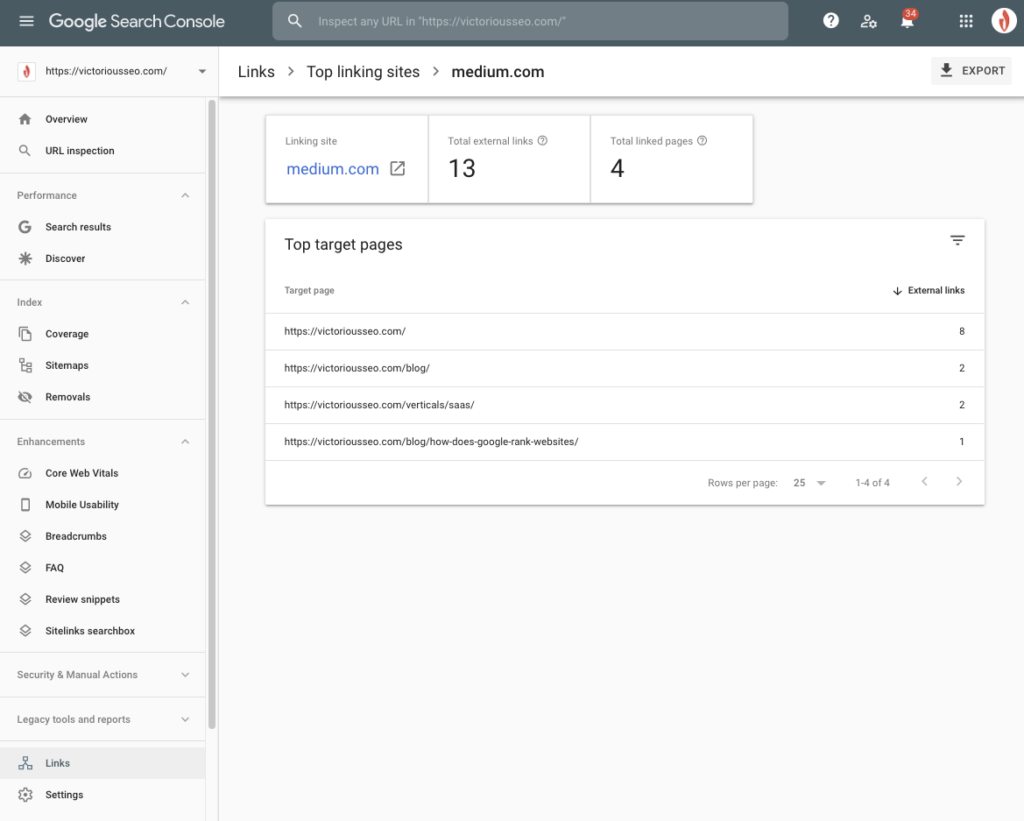
- 目标移动可用性。 如果您的网站不适合移动设备,访问者就会离开。 迅速地。 就是这么简单。 GSC 让您有机会解决问题(例如内容太宽或可点击元素靠得太近),以提高您网站的移动友好性。
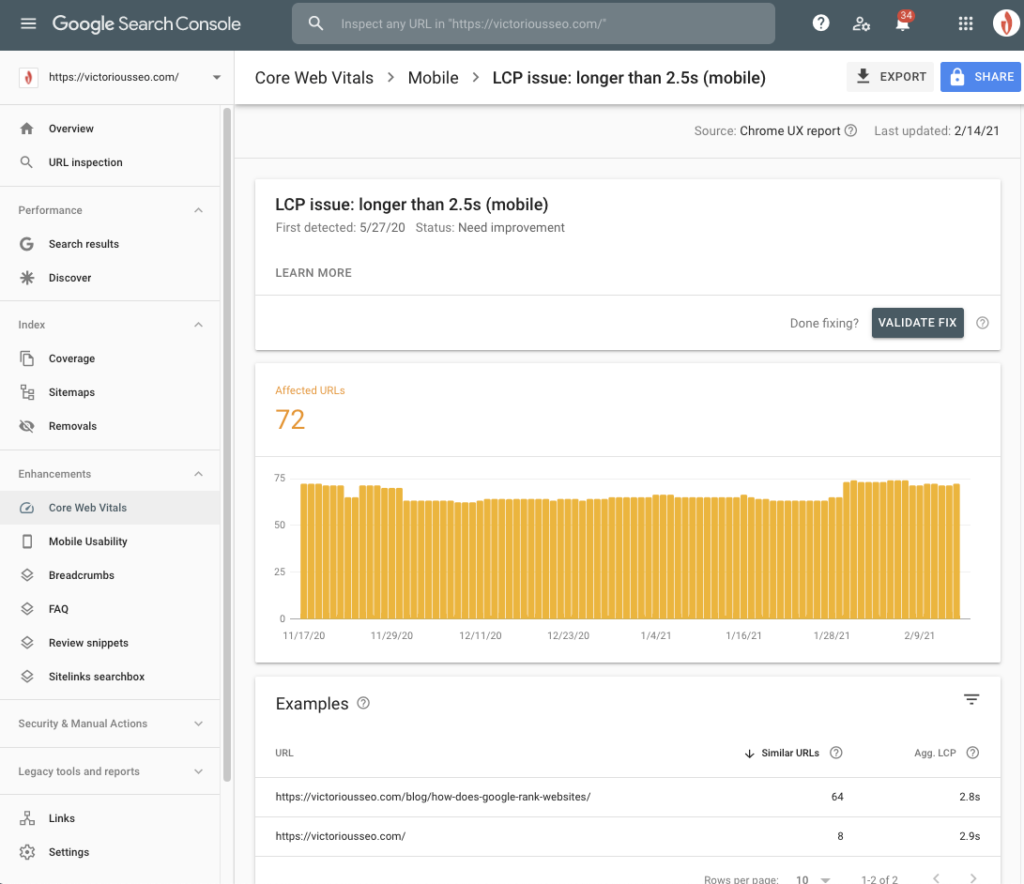
- 检查损坏的链接: 断开的链接会导致糟糕的用户体验。 GSC 覆盖率报告提供来自内部页面、外部页面和站点地图的 URL 状态。 一个警告:虽然 Google Search Console 是确定是否存在损坏链接的好方法,但它不提供源信息。 这意味着您将不得不使用另一个工具来准确确定损坏链接的来源。 (我推荐尖叫青蛙。)
- 掌握“Fetch as Google”: 此工具允许您输入、评估,如果您选择,将 URL 提交到 Google 索引以进行新的抓取。 为什么? 检查从连接和基本错误到重定向和网站安全问题的所有内容。
- 管理所有者、用户和权限:每个 GSC 资产都需要一个所有者,该所有者可以向团队中的其他用户授予权限,每个用户都具有不同的权限和能力。 有两种类型的权限:完全权限赋予用户对所有 Search Console 数据的完全访问权限以及添加或删除用户的能力; 受限权限允许用户查看数据但不能添加新用户。
Google Search Console 的最新更新
与任何用于 SEO 的好工具一样,Search Console 也在不断发展,以更好地为网站所有者和搜索者提供服务。
以下是关于 2020 年变化的快速 Google Search Console 指南:
2021 年 1 月 – Google 新闻效果报告
谷歌发布了其新闻绩效报告,以帮助出版商了解消费者对 Android 和 iOS 设备谷歌新闻的行为。
2020 年 8 月 - Google AMP 支持签名交换
Google 的“签名交换”解决方案允许发布商将自己的 URL 用于 AMP 页面。 新 Google 控制台中的 AMP 增强报告可帮助网站所有者识别签名交换的问题。
2020 年 6 月 – 宣布核心 Web Vitals
从 2021 年开始,Web Vitals 将成为 Google 排名算法的一部分,加入用于在 SERP 上对页面进行排名的 200 多个信号列表。
2020 年 5 月 – Google Assistant 更新指南食谱
在这个新的 Google Search Console 中支持 Guided Recipes,烹饪网站所有者可以立即验证他们对单个食谱的标记,并发现他们网站上可用食谱的任何问题。
2020 年 2 月 – 更好的数据导出
此搜索控制台新更新不仅允许导出特定的表格视图,还允许用户下载整个 Search Console 报告,从而更容易读取和存储数据以供将来参考。
2020 年 2 月 – 更改地址功能
对此功能的更新提供了有关地址更改是否成功的进一步见解,并允许直接在控制台中进行重定向验证。
简而言之
你无法改进你不衡量的东西。 这就是为什么学习如何使用 Google Search Console 是进行改进以将客户(和销售)带到您家门口的第一步的原因。 需要技术 SEO 支持? 我们的 SEO 机构可以提供帮助!
